Scopri come abilitare la riduzione a icona al clic per Ubuntu Dock in Ubuntu 18.04 LTS e versioni successive in modo semplice.
Che cos'è "riduci al minimo il clic" e perché ad alcuni utenti di Ubuntu piace abilitarlo?
Quando fai clic sull'icona di un'applicazione nel Dock di Ubuntu (la barra sul lato sinistro dello schermo) possono accadere alcune cose:
- L'app si aprirà (se non è in esecuzione)
- L'app verrà messa a fuoco (se in esecuzione ma non a fuoco)
- Niente (se l'app è in esecuzione e a fuoco)
- L'applicazione verrà ripristinata (se precedentemente ridotta a icona)
- Se è in esecuzione più di una finestra dell'app, viene visualizzato un selettore di finestre
"Riduci a icona al clic" cambia il comportamento del n. 3 in modo che quando fai clic sull'icona di un'applicazione a fuoco, riduca (nasconda) a icona la rispettiva icona dell'app nel Dock di Ubuntu e la ripristini con un secondo clic, come mostra questa gif:
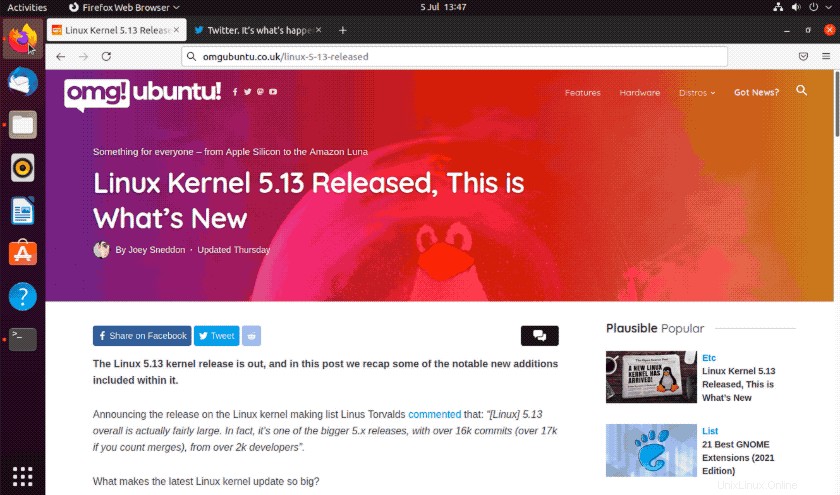
Le persone che passano a Ubuntu da Windows, Chrome OS o altre distribuzioni Linux trovano la mancanza di Riduci a icona su clic non intuitiva e frustrante. Sono utilizzati per poter fare clic sull'icona di un'app nella barra delle applicazioni per aprire un'app, per "ridurre a icona" l'app o per ripristinare o mettere a fuoco l'app.
Purtroppo le Impostazioni l'app in Ubuntu 18.04 LTS e versioni successive non include un'opzione per abilitare la riduzione a icona al clic. Ti consente di spostare il dock di Ubuntu in basso, attivare il comportamento di nascondimento automatico, ma il gioco è fatto; nessun modo per abilitare questo comportamento utile.
Tuttavia, è presente un'impostazione nascosta .
Abilita Riduci a icona al clic nel Dock di Ubuntu
Puoi abilitare "riduci a icona al clic" in Ubuntu 18.04 LTS e versioni successive in due modi:dalla riga di comando (il metodo più rapido e semplice) o da una GUI (un processo più lungo che richiede la massima attenzione).
Raccomando il primo, usando gsettings per modificare le impostazioni nascoste ("tasti") da un terminale o da un'altra app della riga di comando. Questo è il modo più veloce per abilitare il "riduci a icona al clic" su Ubuntu.
Basta aprire un Terminale finestra e copia/incolla il seguente comando:
gsettings set org.gnome.shell.extensions.dash-to-dock click-action 'minimize'
Premi invio per rendere istantaneamente effettiva la modifica.
Per annullare la modifica (ovvero ripristinare le impostazioni predefinite per Ubuntu Dock) copia/incolla questo comando:
gsettings reset org.gnome.shell.extensions.dash-to-dock click-action
Anche in questo caso, la modifica ha effetto immediato, non è richiesto il logout/login.
Abilita Riduci a icona al clic utilizzando Dconf-Editor
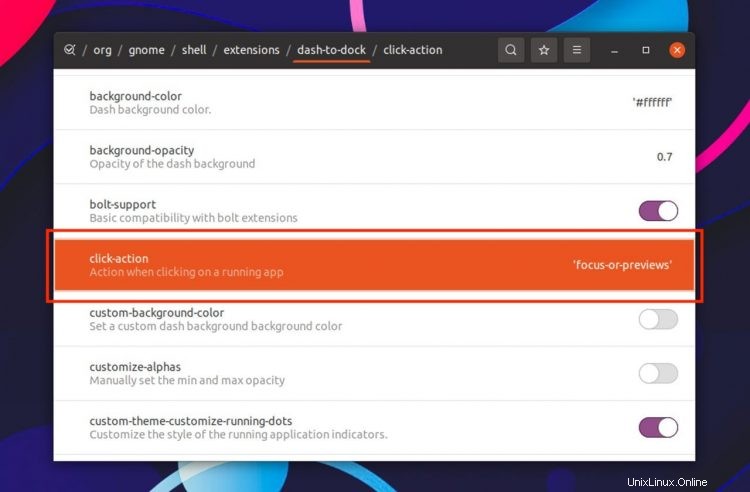
Puoi anche abilitare "riduci a icona al clic" utilizzando un'app GUI chiamata dconf-editor .
Per prima cosa, devi installare dconf-editor usando il software Ubuntu:
Installa Dconf-Editor su Ubuntu
Una volta installata, è necessario aprire l'app e chiudere l'avviso "Farò attenzione" che appare. Dall'interfaccia utente dell'applicazione, vai a /org/gnome/shell/extensions/dash-to-dock .
Scorri verso il basso fino al "click-action" scheda e fare clic su di essa.
Nella parte inferiore del click-action pannello è un'opzione per il "valore predefinito". Far scorrere questo in posizione off. Quindi fare clic sul pulsante "valore personalizzato" per accedere a un elenco di opzioni.
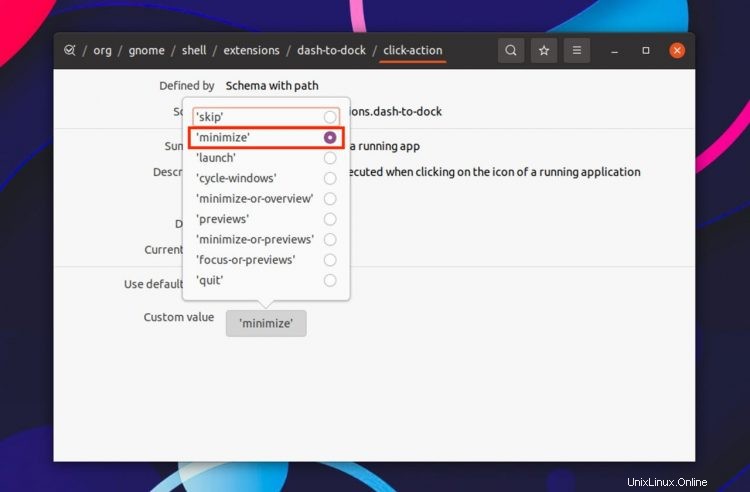
Seleziona "Riduci a icona" e premi il prompt verde "Applica" che appare.
La modifica avrà effetto immediatamente e puoi chiudere dconf-editor.
Riepilogo
Ecco come abilitare Riduci a icona al clic per Ubuntu 18.04 LTS, Ubuntu 20.04 LTS e versioni successive. Puoi verificare che la funzione funzioni facendo clic sull'icona di qualsiasi applicazione in esecuzione alcune volte per vedere la finestra delle app pertinenti ridotta a icona automaticamente per agganciarsi.
Fammi sapere quale comportamento di clic preferisci nei commenti.